7 populārākie labojumi balss ierakstītāja lietotnei, kas nedarbojas Samsung Galaxy tālruņos
Miscellanea / / December 01, 2023
Lietotne Balss ierakstītājs jūsu Samsung Galaxy tālrunī ir vienkāršs, taču neaizstājams rīks mūsu domu, ideju un lolotu mirkļu tveršanai un saglabāšanai. Lai gan tai ir visas nepieciešamās funkcijas, dažkārt lietotne Balss ierakstītājs var pārstāt darboties jūsu Samsung Galaxy tālrunī.

Tādi faktori kā nepietiekams atļauja piekļūt jūsu tālruņa mikrofonam, akumulatora ierobežojumi un bojāta kešatmiņa var izraisīt lietotnes Voice Recorder darbības traucējumus jūsu Samsung Galaxy tālrunī. Šajā rokasgrāmatā ir sniegts praktisku risinājumu saraksts, kas palīdzēs nodrošināt balss ierakstīšanas darbību Samsung Galaxy tālrunī.
1. Ļaujiet lietotnei Balss ierakstītājs izmantot mikrofonu
Tāpat kā jebkurai citai lietotnei, balss ierakstītājam ir nepieciešama atļauja izmantot jūsu Samsung Galaxy tālruņa mikrofonu. Ja lietotne nevar piekļūt mikrofonam, tā nevarēs izveidot audio ierakstus. Lūk, kā to novērst.
1. darbība: Turiet nospiestu lietotnes Balss ierakstītājs ikonu un parādītajā izvēlnē pieskarieties ikonai “i”. Pēc tam dodieties uz sadaļu Atļaujas.


2. darbība: Pieskarieties Mikrofons un atlasiet Atļaut tikai lietotnes lietošanas laikā.

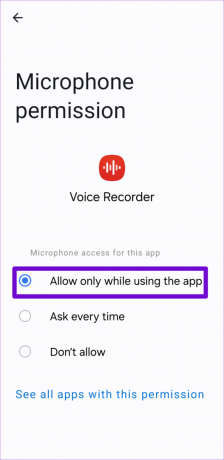
2. Iespējojiet piekļuvi mikrofonam no konfidencialitātes iestatījumiem
Ja jūsu Samsung Galaxy tālrunī darbojas One UI 4.0 vai jaunāka versija, jums ir jānodrošina, ka konfidencialitātes iestatījumos ir iespējota mikrofona piekļuves opcija. Pretējā gadījumā balss ierakstītājs nevarēs izmantot jūsu mikrofonu, neskatoties uz nepieciešamo atļauju.
Lai savā Samsung Galaxy tālrunī iespējotu piekļuvi mikrofonam, veiciet tālāk norādītās darbības.
1. darbība: Atveriet lietotni Iestatījumi, pieskarieties Drošība un privātums un nākamajā izvēlnē atlasiet Citi konfidencialitātes iestatījumi.


2. darbība: Iespējojiet slēdzi blakus opcijai Mikrofona piekļuve.

Mēģiniet izmantot lietotni Balss ierakstītājs un pārbaudiet, vai tā darbojas.
3. Aizveriet fona lietotnes
Lietojumprogramma Balss ierakstītājs, iespējams, nevarēs neko ierakstīt, ja cita lietotne fonā jau izmanto mikrofonu. Lai no tā izvairītos, ir jāaizver visas fona lietotnes, kurām ir piekļuve mikrofonam.
Nospiediet pogu Pēdējie vai velciet uz augšu no ekrāna apakšdaļas, lai atvērtu lietotņu pārslēdzēju. Velciet uz augšu uz lietotnēm, kuras vēlaties aizvērt. Pēc tam mēģiniet vēlreiz izmantot lietotni Balss ierakstītājs.

4. Atļaut lietotnei neierobežotu akumulatora lietošanu
Vai jūsu Samsung Galaxy tālruņa lietotne Balss ierakstītājs automātiski pārtrauc ierakstīšanu pēc dažām minūtēm? Tas var notikt, ja lietotnei esat piemērojis jebkādus akumulatora ierobežojumus. Lūk, kā tos noņemt.
1. darbība: Turiet nospiestu lietotnes Balss ierakstītājs ikonu un parādītajā izvēlnē pieskarieties lietotnes informācijas ikonai.

2. darbība: Pieskarieties Akumulators un nākamajā izvēlnē atlasiet Neierobežots.


5. Iztīriet mikrofonu un pārbaudiet to
Dažreiz vienkāršākie risinājumi ir visefektīvākie. Ja lietotne Balss ierakstītājs joprojām nedarbojas pareizi, tas var būt netīra mikrofona dēļ. Tāpēc ir ieteicams notīrīt mikrofonu ar vates tamponu un noslaucīt visus netīrumus vai putekļus, kas neļauj tam pareizi uztvert skaņu.
Pēc mikrofona tīrīšanas varat izmantot iepriekš instalēto Samsung Members lietotni, lai to pārbaudītu. Šeit ir norādītas tās pašas darbības.
1. darbība: Atveriet lietotni Samsung Members, dodieties uz cilni Atbalsts un pieskarieties Tālruņa diagnostika.
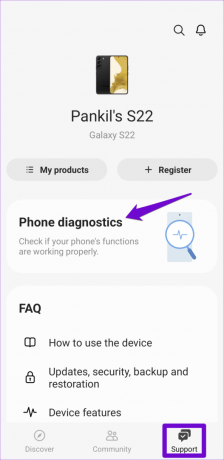
2. darbība: Pieskarieties mikrofonam.

3. darbība: Pieskarieties pogai Ierakstīt, lai uzņemtu kādu audio. Pēc tam nospiediet atskaņošanas pogu, lai klausītos ierakstīto audio.

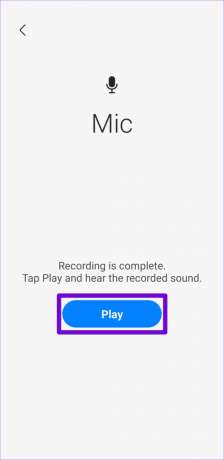
Ja jūs neko nedzirdat, jūsu tālruņa mikrofons var nedarboties. Tādā gadījumā pārbaudiet tālruni tuvākajā Samsung servisa centrā.
6. Notīriet lietotņu kešatmiņu
Kešatmiņas notīrīšana ir efektīvs veids, kā atrisināt problēmas ar jebkuru Android lietotni, tostarp balss ierakstītāju. Tādējādi tiks noņemti visi ar lietotni saistītie pagaidu faili, kas varētu būt radījuši problēmu.
1. darbība: Turiet nospiestu lietotnes Balss ierakstītājs ikonu un lietotnes informācijas izvēlnē pieskarieties ikonai “i”.

2. darbība: Dodieties uz Krātuve un pieskarieties opcijai Notīrīt kešatmiņu.

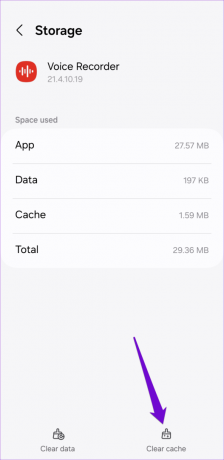
7. Atjauniniet lietotni Balss ierakstītājs
Ja nekas cits neizdodas, jūsu Samsung Galaxy tālruņa lietotne Balss ierakstītājs var būt kļūdaina vai novecojusi. Dodieties uz veikalu Galaxy, lai atjauninātu lietotni Balss ierakstītājs un pārbaudītu, vai programma atkal darbojas jūsu Samsung Galaxy tālrunī.
Lietotne Balss ierakstītājs veikalā Galaxy Store
Ierakstiet ar pārliecību
Vienam no iepriekš minētajiem padomiem vajadzētu novērst visas problēmas, kas saistītas ar lietotni Balss ierakstītājs jūsu Samsung Galaxy tālrunī. Tomēr, ja neviens nedarbojas, apsveriet iespēju pāriet uz a trešās puses balss ierakstītāja lietotne audio ierakstīšanai savā Galaxy tālrunī.
Pēdējo reizi atjaunināts 2023. gada 27. oktobrī
Iepriekš minētajā rakstā var būt ietvertas saistītās saites, kas palīdz atbalstīt Guiding Tech. Tomēr tas neietekmē mūsu redakcionālo integritāti. Saturs paliek objektīvs un autentisks.

Sarakstījis
Pankils ir būvinženieris un kļuvis par ārštata rakstnieku no Ahmedabadas, Indijas. Kopš ierašanās Guiding Tech 2021. gadā viņš uzņēmumā Guiding Tech iedziļinās pamācību pasaulē un problēmu novēršanas rokasgrāmatās operētājsistēmās Android, iOS, Windows un tīmeklī. Kad laiks atļauj, viņš raksta arī MakeUseOf un Techwiser. Papildus jaunatklātajai mīlestībai pret mehāniskajām klaviatūrām viņš ir disciplinēts soļu fans un turpina plānot savus starptautiskos ceļojumus kopā ar savu sievu.



